使用密码对文档进行保护,是一种最常用的做法。密码保护一共分为两层,即打开权限密码和修改权限密码。
对文档设置密码一共有两个地方可以进行,操作都比较简单。如果该文档是初次保存,那么我们就可以在打开“另存为”窗口设置保存位置和文件名时,单击“另存为”窗口右上角的“工具”按钮,在弹出的菜单中选择“安全措施选项”命令打开“安全性”窗口,在这里我们就可以分别设置“打开文件时的密码”和“修改文件时的密码”了,建议大家不要将这两个密码设为同一个内容。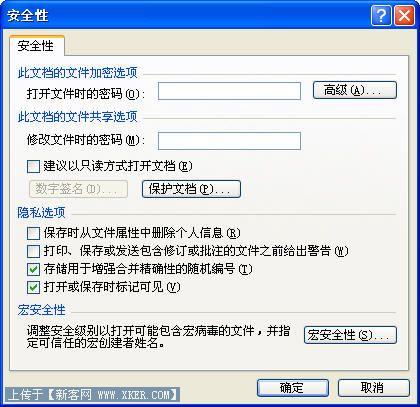
如果文件初次保存时没有设置密码,那么也没关系,我们只需要打开“工具”菜单下的“选项”命令,将打开的“选项”窗口切换到“安全性”标签,在这里同样可以设置打开和修改权限密码。
对于拥有打开权限密码,那么在打开受保护的文档时,该文档是只读属性,如果对进行了修改,那么只能换名存盘,不会影响到原文档的内容;如果拥有修改权限密码,那么就表示对文档拥有了完全控制权。
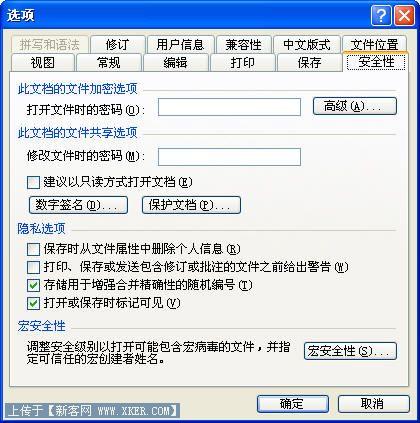
二、防止文档属性暴露信息
即使我们对文档进行了加密,但是还不能保证肯定安全。因为当我们在建立文档时如果先输入文档的内容,然后再保存时,那么就会在文档属性的“摘要”标签中显示一些个人信息。对此,我们只需要在资源管理器中打开该文档的属性窗口,将其切换到“摘要”标签,然后将标题、主题、作者、备注等信息全部删除,或者填写一些无关紧要的内容。
其次,我们也可以直接在文档中打开“工具”菜单下的“选项”命令,然后在“安全性”标签中把“隐私选项”下的“保存时从文件属性中删除个人信息”项选中即可。
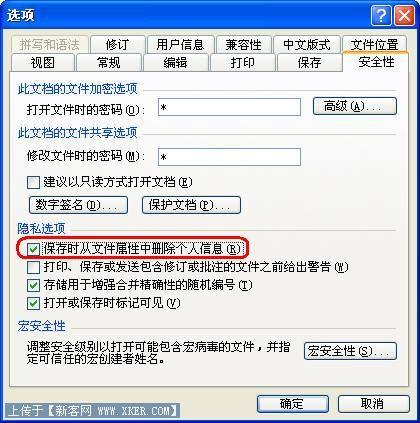
三、保护文档
在Word 2003中还给我们提供了一个“保护文档”的实用工具,借助该工具就可以限制非法用户对文档格式和内容进行随意修改。
要启动文档保护,只需要打开该文档,然后单击“工具”菜单,选择其中的“保护文档”,这样就会在当前编辑窗口右侧多出一个“保护文档”编辑区域。在该区域一共分为三部分:其中第一部分“格式设置限制”主要是防止非法用户对文档的格式进行修改,对此我们只需要选中“限制对选定的样式设置格式”选项,然后单击“设置”按钮,在弹出的“格式设置限制”窗口中设置禁止用户修改的格式类型,例如字体、字号等格式;第二部分则是“编辑限制”,这可以防止别人随意修改文档的内容,选中“仅允许在文档中进行此类编辑”,然后在下拉菜单中选择用户可以进行的操作,例如“批注”,这样就可以避免别人随意修改文档原来的内容,只能添加或修改批注的内容了。
做好上面两项保护内容后,我们只需要单击第三部分中的“是,启动强制保护”按钮,这样即会弹出密码设置窗口,设置一个保护密码,这样在没有密码的前提下文档将处于保护状态。如果要对文档进行修改,只需要再次打开“工具”菜单,选择“取消文档保护”命令,在弹出的窗口中输入预设的口令即可。
四、防止别人偷窥
防止别人偷窥除了上面介绍的加密保护之外,我们还可以使用一些更加巧妙的方法。因为加了密码,别人可以借助专业的破解工具来破解,而换一个思维进行加密有可能启到出其不意的效果。
打开“编辑”菜单,选择“全选”命令将文档全部选中,然后将其全部设为“白色”,这样由于文档背景色也是白色,别人打开看到的也只是空白一片,以为这只是一个空白文件。当然,为了提高安全性,我们可以在文档中插入一些不相关的图片,这样偷窥者就不会因为文档体积的变化起疑心了。
当然,这种方法属于出其不意的操作,为了提高其操作的安全性,我们还可以在这个方法的基本上再做一些改动。
打开“工具”菜单,选择“宏”下的“录制新宏”,在打开的窗口中单击“将宏指定到”中的“键盘”按钮,将鼠标定在打开的窗口“请按新快捷键”中,按下键盘上一个指定的快捷键,例如Ctrl+1,再单击“指定”按钮将其添加到“当前快捷键”列表中,单击“关闭”按钮返回主窗口,把文档全部设为白色,做好后单击宏录制工具栏上的“停止录制”按钮。
这样别人若不知道我们设置的快捷键将无法成功修改文档的颜色,而我们自己要修改时,只需要在修改前按下设置的快捷键即可。
另外,为了提高安全性,建议大家取消文档中的段落标识。其方法是打开“工具”菜单下的“选项”命令,在“视图”标签中取消“格式标记”下的“段落标记”项即可。
五、宏安全
为了防止宏病毒对文档造成侵害,我们有必要对宏病毒提供警告保护。
打开“工具”菜单,选择“宏”子菜单中的“安全性”命令,在这里我们就可以为其指定一个安全级别。建议大家至少使用中、高级,不要使用低级。
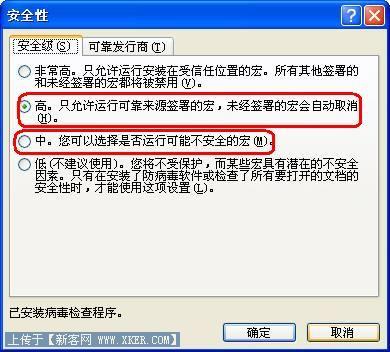
六、防范意外损坏丢失
对OFFICE文档提供保护,不仅仅是在保密上下功夫,除此之外我们还必须应付一些意外情况,例如文档损坏或断电丢失。
对于这些意外情况,只要我们事先做好防范,同样可以将损失降到最低点。打开“工具”菜单下的“选项”命令,切换到“保存”标签,首先选中“保留备份”和“允许后台保存”两个选项,这样在我们保存原文档的同时,程序会自动生成一个WBK为后缀名的备份文档;其次为了防范断电、死机等意外情况的发生,我们还需要在“保存”标签中选中“自动保存时间间隔”,同时设置一个间隔的时间。这样即使出现意外文档没有保存,也不用担心内容的丢失。
合理运用上述方法,相信一定能够保证你文档的安全。